En dag beslutter du dig for at se en film, serie eller spille dit yndlingsspil privat.For at gøre dette, når du har taget headsettet på og tilsluttet det til porten, dukker der en meddelelse op, der siger " Windows 10 genkender ikke denne enhed".Deprimerende nok, ikke?
Bare rolig, for jeg vil lede dig gennem 5 forskellige metoderWindows 10, 8, 7中computerens hovedtelefonstik er gået i stykkerProblemet.

Årsagen til at hovedtelefonstikket foran på konsollen er i stykker
Der er mange grunde til, at dit hovedtelefonstik muligvis ikke fungerer korrekt.Nogle af de mest almindelige årsager er:
- Windows opdatering
- software korruption
- Forældet lyddriver
- hardwarefejl
Find det virkelige problem med hovedtelefoner, der ikke fungerer i Windows 10
For at diagnosticere kilden til hovedtelefonstikket, der ikke virker, prøv at tilslutte disse hovedtelefoner til en anden computer eller pc.Hvis de fungerer fint på anden software og kun udsender fejlmeddelelser på din egen computer, så er der et problem med softwaren.
Men hvis de ikke virker på andre computere, er det højst sandsynligt et hardwareproblem.
Når først kilden til problemet er lokaliseret, kan det løses hurtigt og nemt, da irrelevante kilder er elimineret.
Sådan repareres hovedtelefonstik, der ikke virker
Der er mange løsninger svarende til ovenstående årsager.Spor dem én efter én, og i slutningen af denne artikel vil du være sikker på at have dine hovedtelefoner i funktionsdygtig stand igen.
1. Grundlæggende fejlfindingstrin for lydstik
Nogle gange går vi glip af nogle af de mest almindelige fejl, fordi de virker for dumme til at bemærke.Men for at spare tid og kræfter bør du fejlfinde disse almindelige fejl, før du forsøger det næste trin.
Disse grundlæggende fejlfindingsmetoder omfatter:
-
Tjek forbindelsen
Først skal du kontrollere, at 3.5 mm hovedtelefonstikket er sat korrekt i stikket.Tjek også for flossede ledninger, hvilket er hovedårsagen til, at høretelefonerne ikke giver nogen lyd.

-
Tjek lydstyrken
vedHøjreklikHøjttalerikon i nederste højre hjørne af Windows proceslinjen, og vælgVolume Mixergå indVolume Mixer,查看systemvolumen,HovedtelefonlydstyrkeOgapplikationsvolumenomIkke slået fra.
- Prøv Windows Audio Fejlfinding
Du kan bruge Windows Audio Troubleshooter til at fejlfinde dine hovedtelefoner.LigeHøjreklik"højttalerikon, og klik derefterFejlfinding af lydproblemer".Windows vil automatisk opdage problemet og guide dig gennem løsningen.
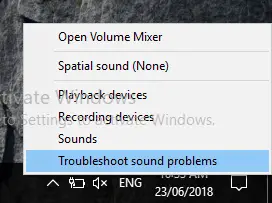
2. Indstil headsettet som standard lydenhed
Når du tilslutter headsettet, skal du sørge for, at standardlydenheden er valgt, ellers hører du ingen lyd fra headsettet.Følg disse trin for manuelt at kontrollere og indstille den som standard lydenhed:
- Højreklik 在Højttalere symboler pånederst til højrehjørne af vinduetmissionsbestyrelsen.
- fra pop op-menuenvælge"afspilningsenhed".
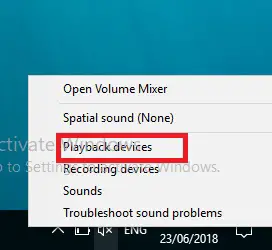
- i"Spil"fane,Højreklik "Blank", vælg derefter "vis deaktiverede enheder".
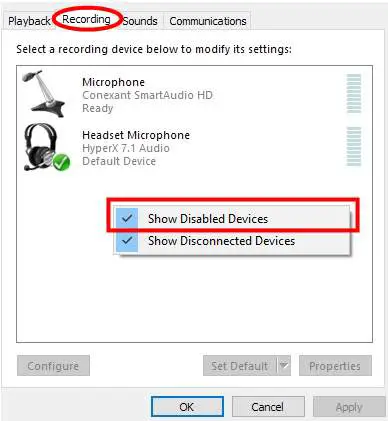
- Endelig,Højreklikdit headset, og vælg derefter "aktivereogIndstil som standardenhed".
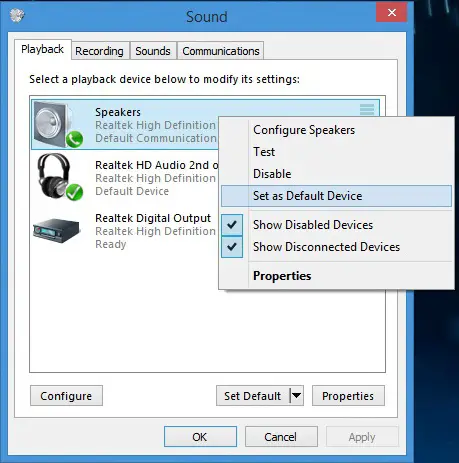
- Dit headset er nu standard lydenhed.
Nu hvor headsettet er aktiveret og indstillet som standard, skal dette problem løses.Hvis den stadig eksisterer, skal du følge nedenstående metode.
3: Opdater din lyddriver
Der er en god chance for, at lyddriveren ikke fungerer korrekt.
Derfor kan synkronisering mellem hardware og software ikke opretholdes.Så manuel opdatering af driverne kan få dig ud af hele hovedtelefonstikket, der ikke virker.For manuelt at opdatere din lyddriver, venligstFølg trin 2 og 1 i metode 2:
- Samme som metode 2 trin 1.
- Samme som metode 2 trin 2.
- i"Afspil" fanen, Vælg din høretelefon, klik derefter"Egenskaber".
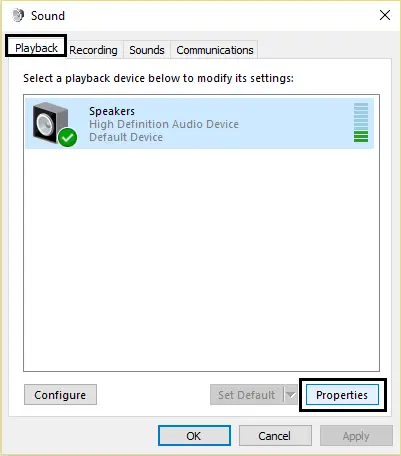
- 在 I dataansvarlig information, klik Egenskaber knap.
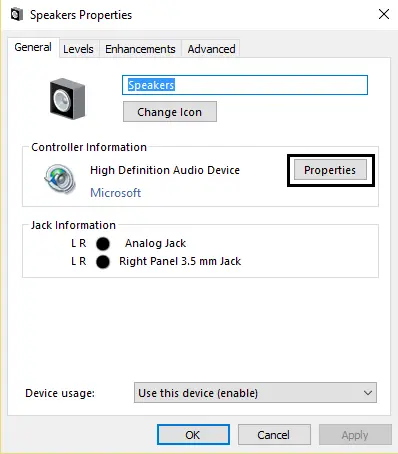
- klik Ændre indstillinger.
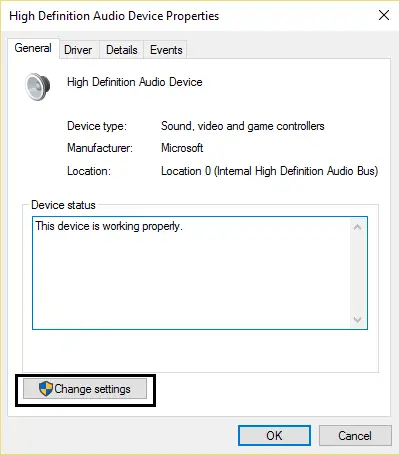
- Giv adgang til at fåAdministrator tilladelse.
- skifte til chauffør Tab.
- klik Opdater drivere.
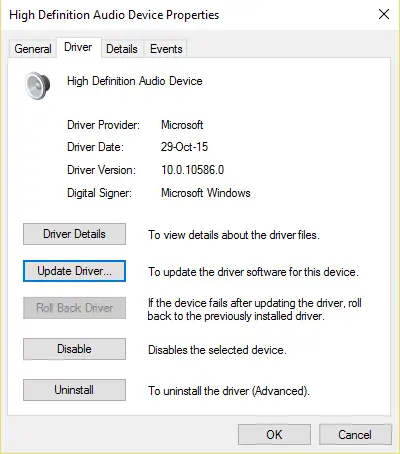
- VælgDownload opdateringer automatisk.Dette vil vælge den seneste opdatering og downloade den automatisk.
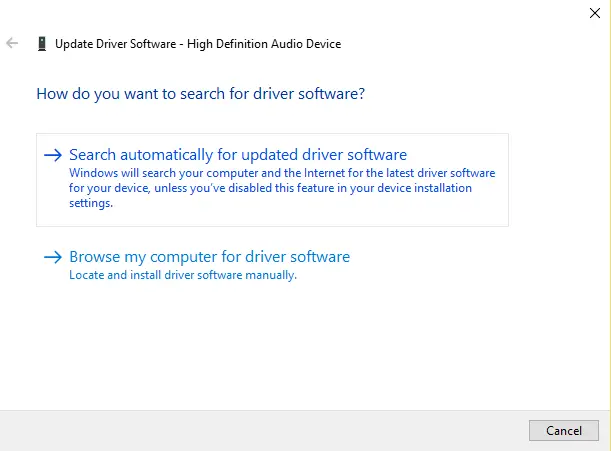
- Genstartpc, og tilslut derefter headsettet.
Opdatering af enhedsdrivere er ikke længere din hovedpine.For at opdatere drivere hurtigt og præcist uden nogen avanceret teknisk viden, prøv detteTweakBit driveropdatering, vil det hjælpe dig med at finde og opdatere de nødvendige drivere automatisk.
Alternativt kan du vælgetilbagerulningdinchaufførtil den tidligere tilstand, når dine hovedtelefoner er i funktionsdygtig stand.Håber du kan høre god musik fra dine yndlingshovedtelefoner.
4. Deaktiver frontpanelstikdetektion
Her er en enkel løsning på din Windows-prompt "Windows 10 genkender ikke denne enhed" fejl. Dette problem opstår normalt efter opdatering af Windows.
Et Realtek-lydsystem er installeret på hvert system.Så hvis du har denne software, skal du følge disse enkle trin for at deaktivere frontpaneljackdetektion:
- Først og fremmest,på din pcSkru op Realtek HD Audio ManagerogÅbendet.
- Klik på den lille mappeikon.
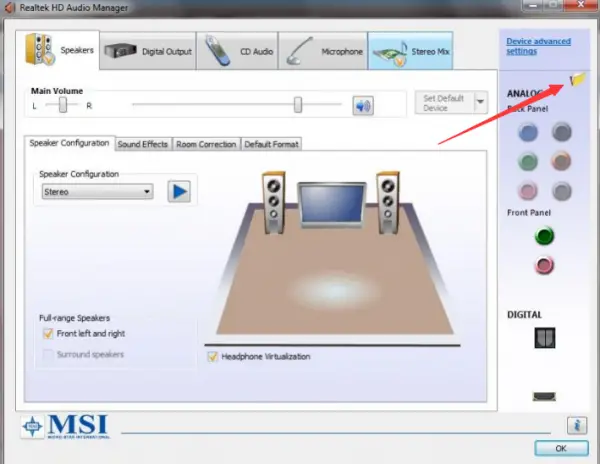
- kontrolleret Deaktiver frontpanelstikdetektion.
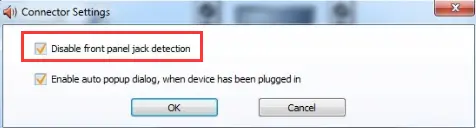
- Klik til sidst Jo da.
Som rapporteret af mange brugere, virker denne løsning mange gange.
Afsluttende ord
Det er det.Jeg håber, du kan klare disse metoder og med succes løse dit problem med lydstik.Hvis hovedtelefonstikket stadig ikke virker, kan du prøve at tilslutte et andet par hovedtelefoner.
For den bedste spiloplevelse, prøv venligstHyperX cloud 2 headset, hvis du har detteheadset Hvis du har spørgsmål, kan du besøge denne side.
Så du kan også prøve at udføre en frisk, ren installation af Windows for at gendanne de korrekte drivere og dermed undgå fejl.Hvis du stadig har spørgsmål, er du velkommen til at stille dem i kommentarfeltet nedenfor.

![Konfigurer Cox e-mail på Windows 10 [ved hjælp af Windows Mail-appen] Konfigurer Cox e-mail på Windows 10 [ved hjælp af Windows Mail-appen]](https://infoacetech.net/wp-content/uploads/2021/06/5796-photo-1570063578733-6a33b69d1439-150x150.jpg)
![Løs problemer med Windows Media Player [Windows 8/8.1 Guide] Løs problemer med Windows Media Player [Windows 8/8.1 Guide]](https://infoacetech.net/wp-content/uploads/2021/10/7576-search-troubleshooting-on-Windows-8-150x150.jpg)
![Ret Windows Update-fejl 0x800703ee [Windows 11/10] Ret Windows Update-fejl 0x800703ee [Windows 11/10]](https://infoacetech.net/wp-content/uploads/2021/10/7724-0x800703ee-e1635420429607-150x150.png)




![Start kommandoprompt i Windows [7 måder] Start kommandoprompt i Windows [7 måder]](https://infoacetech.net/wp-content/uploads/2021/09/%E5%95%9F%E5%8B%95%E5%91%BD%E4%BB%A4%E6%8F%90%E7%A4%BA%E7%AC%A6-150x150.png)

![Sådan ser du Windows-versionen [meget enkel]](https://infoacetech.net/wp-content/uploads/2023/06/Windows%E7%89%88%E6%9C%AC%E6%80%8E%E9%BA%BC%E7%9C%8B-180x100.jpg)

